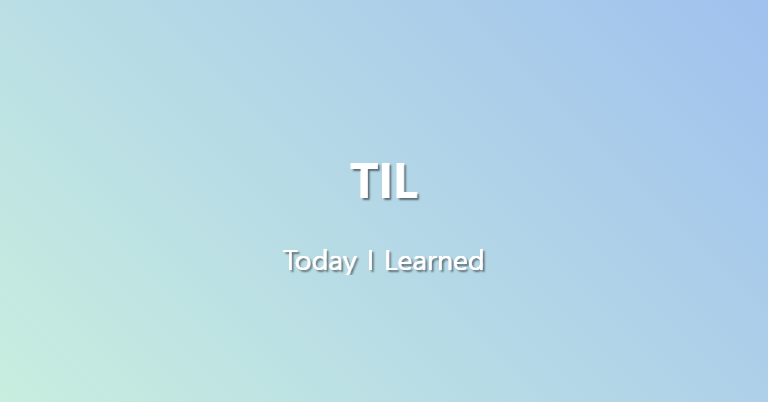TODO
노드입문강의 끝내기(5-7)- 과제시작하기
05. MongoDB → mongoose
06. GIT
Git 은 체계적인 개발과 프로그램의 배포를 도와주는 형상 관리 도구, 또는 버전 관리 시스템
- 프로젝트의 개발 단계에서 소스 코드의 버전을 효과적으로 관리 할 수 있습니다.
- 같은 파일을 여러명이서 동시에 작업할 수 있게 합니다.
배포 할때 Git활용
- 처음 배포하는 서버인 경우
git clonenpm install- 서버 켜기
- 이미 배포 했던 서버의 코드를 최신 코드로 재시작 하고 싶은 경우
git pull- (필요한경우)
npm install - 서버 재시작
07. AWS 배포하기
EC2 Instance 생성
- AWS Console 주소
- EC2 서비스 페이지로 이동
- 운영체제 선택(Ubuntu Server 18.04 LTS)
- 인스턴스 타입 선택(t2.micro)
- 인스턴스 시작
- 하단 창에서 “Security” 탭 선택 >
Security groups라는 이름을 가진 링크 - 인바운드 규칙 변경 > 정보 입력 후 저장
- Add rule을 눌러 아래의 정보를 추가로 입력합니다.
- 포트범위 : 3000(사용한 포트)
- 소스: Anywhere-IPv4
- 유형: HTTP
- 소스: Anywhere-IPv4
EC2 Instance 종료
대상 인스턴스에 마우스 우클릭 > '인스턴스 상태' 를 클릭합니다. 중지 또는 종료 중 하나를 클릭
keypair 이름 지정 및 다운로드
- “새 키 페어 생성” 선택
- 키 페어 이름 입력
- 키 페어 다운로드
- 인스턴스 시작
AWS EC2에 접속하기
git bash라는 프로그램을 이용!
- ssh -i 받은키페어를끌어다놓기 ubuntu@AWS에적힌내아이피
- Key fingerprint 관련 메시지가 나올 경우 Yes
- EC2 Instance에 Node.js 설치
curl -sL https://deb.nodesource.com/setup_16.x | sudo -E bash -
sudo apt-get install -y nodejs- C2 Instance에 MongoDB 설치하기
wget -qO - https://www.mongodb.org/static/pgp/server-4.2.asc | sudo apt-key add -
echo "deb [ arh=amd64,arm64 ] https://repo.mongodb.org/apt/ubuntu bionic/mongodb-org/4.2 multiverse" | sudo tee /etc/apt/sources.list.d/mongodb-org-4.2.list
sudo apt-get update
sudo apt-get install -y mongodb-org리눅스 명령어
ls: 내 위치의 모든 파일을 보여준다.
pwd: 내 위치(폴더의 경로)를 알려준다.
mkdir: 내 위치 아래에 폴더를 하나 만든다.
cd [갈 곳]: 나를 [갈 곳] 폴더로 이동시킨다.
cd .. : 나를 상위 폴더로 이동시킨다.
cp -r [복사할 것] [붙여넣기 할 것]: 복사 붙여넣기
rm -rf [지울 것]: 지우기
sudo [실행 할 명령어]: 명령어를 관리자 권한으로 실행한다.
sudo su: 관리자 권한이 있는 계정으로 접속한다. (exit 입력하면 관리자 계정에서 로그아웃)EC2 Instance에서 서버 실행
- GitHub에 있는 Repository Clone
git clone https://github.com/archepro84/nodejs_spa_mall.git-
프로젝트 실행
2-1.cd nodejs_spa_mall: 프로젝트 폴더에 들어가기
2-2.npm install: 필요한 라이브러리 설치
2-3.node app.js: 실행 -
영원히 꺼지지 않는 서버 실행 프로그램, PM2
3-1. ctrl + c 로 실행 멈춘 상태에서
3-2.sudo -s: 관리자 계정으로 전환
3-3.npm install -g pm2: 전역 프로그램으로 설치
3-4.pm2 start app.js: 실행
3-5.pm2 delete 0: 실행 종료
+++추가 포트 번호 안써도 되도록
sudo iptables -t nat -A PREROUTING -i eth0 -p tcp --dport 80 -j REDIRECT --to-port 8080(포트번호)서버와 도메인 연결하기
- DNS 관리툴 클릭
- 도메인 연결 클릭
- DNS 설정 클릭
- 호스트 이름에 @, IP주소에 EC2 Instance의 IP 입력
- 내 도메인으로 접속